デバッグ
以下のセクションでは、Wikitude SDKのJavaScript APIを使用してARchitect Worldを記述するための基本的な開発ワークフローについて説明します。コーディング、テスト、デバッグのサイクルに関して、各ステップに関する有用な情報を提供します。
- 任意のエディタを使用してHTML、JavaScript、およびCSSを記述します。
- デスクトップブラウザでテストします。
- Web Inspectorなどを使用してデスクトップブラウザでデバッグします。
- デバイス上でテストします。
- デバイス上でデバッグします。
- 上記を繰り返します。
ARchitect Worldの記述には任意のエディタを使用できます。お勧めは、Web開発者向けの便利なプラグインを備えたSublimeです。
次のステップはデスクトップブラウザでコードをテストすることです。Wikitude SDKのJavaScript APIをデスクトップブラウザで使用できるようにするには、ARchitect Desktop Engine(ADE)をインクルードします。ADEの使用方法については、「ARchitect Desktop Engine」のセクションを参照してください。これは拡張現実の可視化に限定されていますが、JavaScriptコードのエラーを見つけるのに役立ち、HTMLやCSS部分に加えた変更の影響を確認する時間を短縮できます。デスクトップブラウザには便利なデバッグツールが付属しており(例: Chromeのデベロッパーツールなど)、これらを使用してJavaScriptコードやARchitect Worldを簡単にデバッグできます。
JavaScriptが適切に機能することを確認したら、次にデバイス上でテストします。ARchitect Worldをロードするアプリケーションを起動するか、アプリケーションをWikitude World Browserアプリケーション内で実行します。
AndroidのWikitude World Browser内でARchitect Worldを実行する
Wikitude World Browser for Androidを使用して、AndroidでAR体験をテストできます。Google PlayからこのWikitudeアプリケーションをダウンロードします。アプリケーションを起動し、画面の左上隅にあるボタンを押します。

次に[Developer]ボタンをタップし、開発者ログインページを開きます。
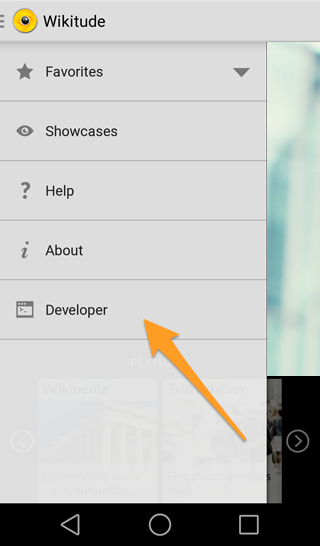
Wikitudeアカウントのユーザー名とパスワードを入力し、[Login]ボタンをタップしログインします。まだ
WikitudeアカウントのユーザーIDとパスワードを入力し、[Login]ボタンをタップしログインします。
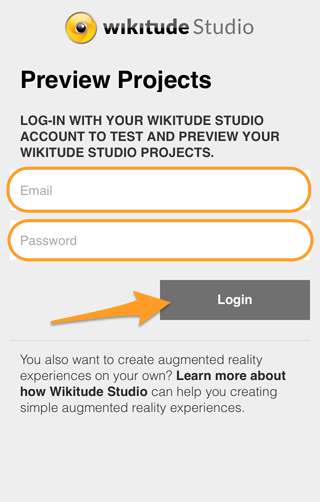
このビューで、[Launch via URL]の下のテキストボックスをタップし、実行するARchitect WorldのURLを入力します。[Launch]ボタンをタップすると、開発中のARchitect Worldを確認できます。
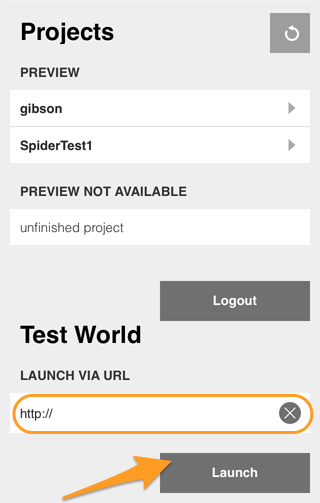
Androidデバイス上でのデバッグ
リモートデバッグは、Android 4.4を実行しているデバイスに対してのみ使用できます。
WebViewのリモートデバッグを有効にするには、ArchitectViewを使用しているアクティビティに以下の行を追加します。
if(Build.VERSION.SDK_INT >= 19) {
WebView.setWebContentsDebuggingEnabled(true);
}
デバッグを実際に開始するには、公式のAndroidデベロッパーサイトに記載された手順に従ってください。